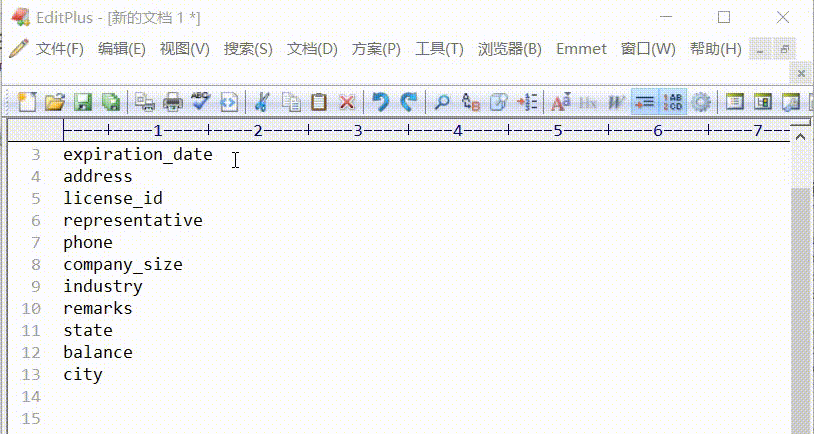1:下载地址
链接:https://pan.baidu.com/s/156QlwkfLL2wyKrfRTjvDhw 提取码:
et4p安装很简单,一步一步安装。填写名称时随便填,填写注册码时填写key.txt中对应的
2:建立连接
在新建连接时会出现错误2058(Plugin caching_sha2_password could not be loaded:xxxx),通过查询资料了解了该错误的原因并在本文中提出了该问题的方案。
原因
该错误提示如下图所示:

具体原因:新的MySQL 8.0安装,在初始化数据目录时,将 ‘root'@'localhost'创建帐户,并且该帐户caching_sha2_password默认使用,密码的加密方法发生了改变,因此SQLyog不能正常解析,才报出如上错误。
解决方案
以管理员运行【开始】-【所有程序】-【MySQL】-【MySQL Server 8.0】-【MySQL 8.0 Command Line Client - Unicode】,如下图所示:

键入root账号的密码如下所示.

按照以下sql格式输入命令,其中password是指root账号的密码。
1 |
|
比如我的密码为root
ALTER USER 'root'@'localhost' IDENTIFIED WITH mysql_native_password BY 'root';执行该命令,结果为Query OK说明修改成功,如下图所示。

用SQLyog重新连接MySQL,可以成功连接。此时查看mysql数据库中的user表,发现root账号的插件名称发生了变化,如下所示。

3:使用
我们知道,sql里面的字段基本都是
下划线分隔单词的(aa_bb_cc),而在类中我们一般使用驼峰表达式(aaBbCc),我们进行类的属性和sql字段的对应的时候,一般都会改动很大,而且最关键的是容易出错。通过下面这些小技巧,也许能够帮助到你哟。
1. SQLyog快速生成sql语句 [***]
快捷键快速生成数据库表的sql语句(CRUD)
选中表后快捷键 | 效果描述 |
Alt + Shift + I | 生成当前选中表的所有字段的Insert语句 |
Alt + Shift + U | 生成当前选中表的所有字段的Update语句 |
Alt + Shift + D | 生成当前选中表的所有字段的Delete语句 |
Alt + Shift + S | 生成当前选中表的所有字段的Select语句 |
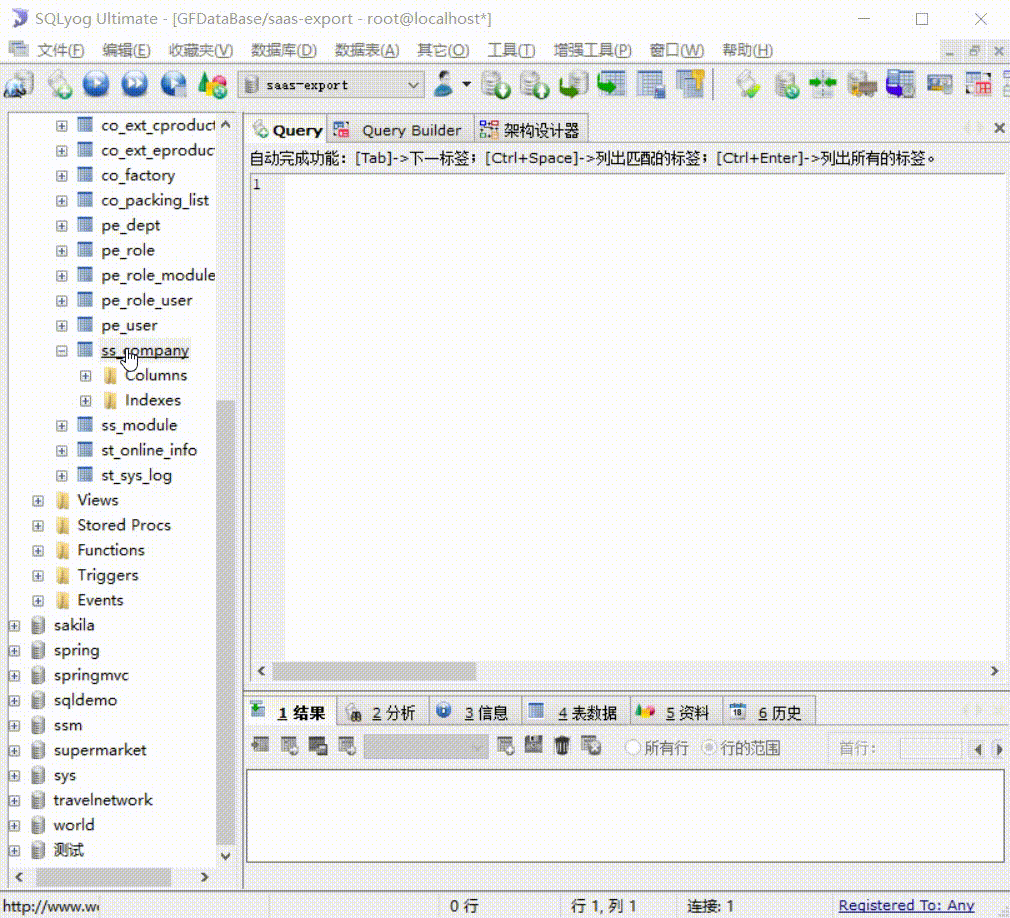
其他SQLyog的快捷键
SQLyog操作快捷键 | 作用描述 |
F12 | 整理格式,格式化当前行的SQL语句 |
Ctrl+F12 | Shift+F12 | 格式化选中的SQL | 格式化所有的SQL |
Ctrl+Shift+C | Ctrl+Shift+R | 【注释】选中SQL添加注释 | 选中SQL去除注释 |
Ctrl+Enter | 代码提示/补全 |
F8 | F9 | 【执行当前行】执行当前行SQL | 执行当前行SQL,并且允许编辑查询结构 |
Ctrl+F9 | Shift+F9 | 【执行】执行选中行SQL | 执行所有SQL |
2. Navicat快速复制表的所有sql字段
设计表 --> 点击字段名(最上面那个全选) --> 复制 --> 粘贴到记事本
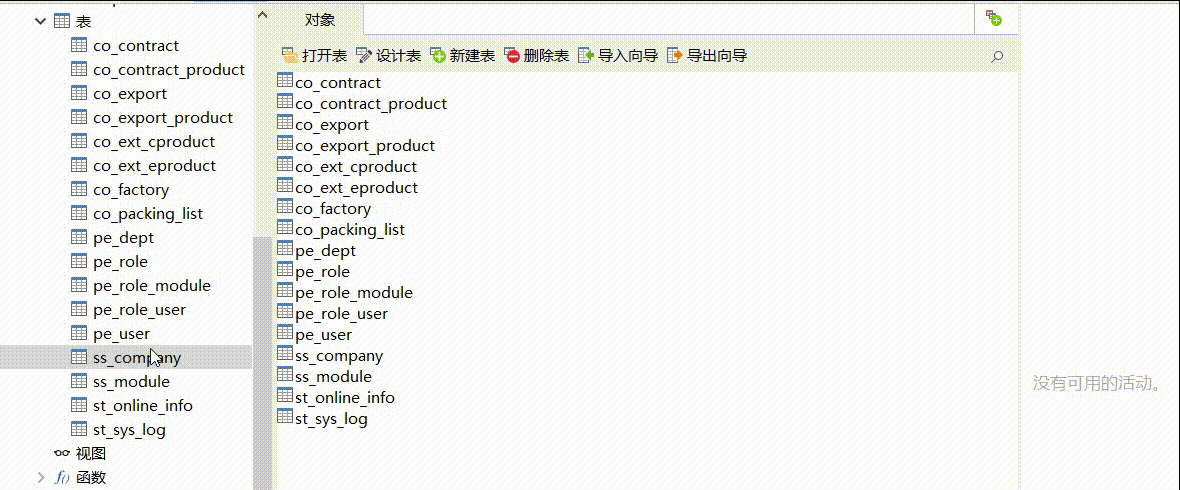
3. EditPlus/notepad++快速编辑 [***]
Alt+鼠标左键下拉,然后输入需要添加加的内容,就可以在每一列后面进行添加了,可以提高效率避免错误